- Vì sao bạn nên đồng bộ và sao lưu dữ liệu bằng Google Drive?
- Cách 1: Sử dụng ứng dụng Google Drive chính thức trên Windows
- Bước 1: Tải và cài đặt ứng dụng Google Drive
- Bước 2: Chọn thư mục cần đồng bộ
- Bước 3: Thiết lập đồng bộ hóa
- Cách 2: Sử dụng Google Drive như một ổ đĩa ảo trong File Explorer
- Cách 3: Sử dụng Rclone (dành cho người dùng nâng cao)
- Bước 1: Tải và cài đặt Rclone
- Bước 2: Cấu hình kết nối với Google Drive
- Bước 3: Tạo file tự động upload
- Bước 4: Tự động chạy theo lịch bằng Task Scheduler
- Lưu ý về bảo mật và quản lý dữ liệu
Việc sao lưu dữ liệu thường xuyên lên đám mây là vô cùng quan trọng, giúp bạn tránh rủi ro mất dữ liệu do ổ cứng hư hỏng, lỗi phần mềm hoặc trường hợp máy tính bị thất lạc, đánh cắp. Trong số các dịch vụ lưu trữ phổ biến hiện nay, Google Drive được PCMAG đánh giá cao nhờ tốc độ ổn định, giao diện dễ dùng và khả năng tích hợp tốt với Windows. Dưới đây là 3 cách giúp Google Drive tự động đồng bộ các tệp mới trên máy tính Windows 11 của bạn.
Vì sao bạn nên đồng bộ và sao lưu dữ liệu bằng Google Drive?
- Bảo vệ dữ liệu an toàn: Nếu máy tính gặp sự cố, hỏng ổ cứng hoặc bị thất lạc, bạn vẫn có thể truy cập toàn bộ tệp quan trọng từ bất kỳ thiết bị nào.
- Tiết kiệm dung lượng ổ cứng: Việc lưu trữ lên đám mây giúp giải phóng không gian lưu trữ cục bộ và tối ưu hiệu suất máy.
- Tự động cập nhật và đồng bộ: Mỗi khi bạn chỉnh sửa file trên máy, phiên bản trên Google Drive cũng được cập nhật tức thời, đảm bảo tính nhất quán.
- Khôi phục dễ dàng: Chỉ cần đăng nhập Google Drive, bạn có thể tải lại mọi tệp quan trọng nhanh chóng, không lo mất dữ liệu.
Cách 1: Sử dụng ứng dụng Google Drive chính thức trên Windows
Đây là cách đơn giản và phổ biến nhất dành cho hầu hết người dùng. Ứng dụng Google Drive dành cho Windows 11 là ứng dụng desktop giúp đồng bộ dữ liệu giữa máy tính và Google Drive trên đám mây. Bạn có thể tải miễn phí từ trang web của Google hoặc từ Microsoft Store. Sau khi cài đặt, bạn có thể truy cập, quản lý và chia sẻ tệp trực tiếp từ File Explorer, mọi thay đổi đều được đồng bộ tự động giữa máy và đám mây.
Google Drive trên Windows 11 còn hỗ trợ nhiều tính năng hữu ích như:
- Sao lưu thư mục quan trọng
- Đồng bộ hoá có chọn lọc (chỉ sync thư mục bạn muốn)
- Truy cập offline mà không cần kết nối mạng
Mặc định, mỗi tài khoản Google được cung cấp 15 GB miễn phí. Nếu bạn sử dụng các gói nâng cao như Gemini Pro, dung lượng có thể mở rộng lên đến 2 TB, giúp bạn thoải mái sao lưu, lưu trữ và truy cập dữ liệu từ bất kỳ đâu.
Bước 1: Tải và cài đặt ứng dụng Google Drive
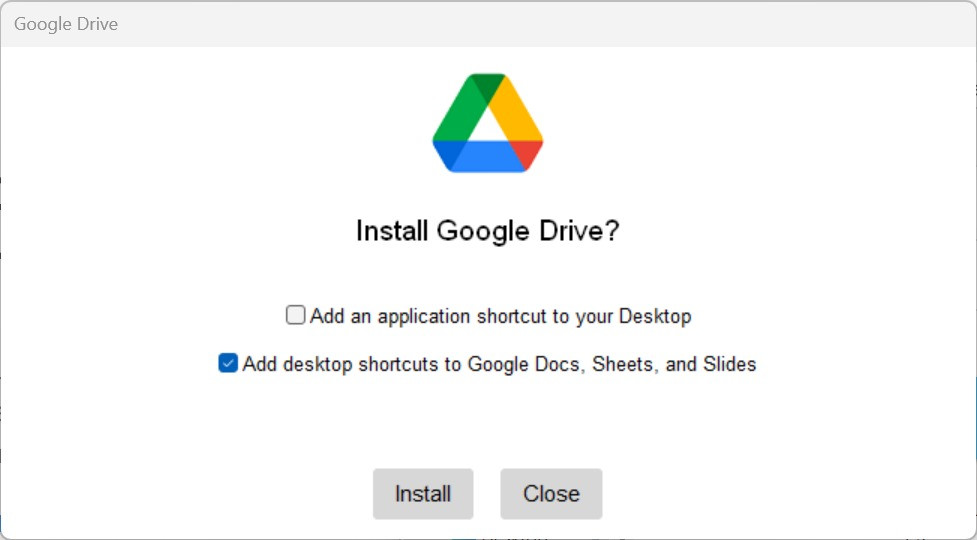
- Truy cập trang: https://www.google.com/drive/download/ để tải Google Drive dành cho Windows.
- Chạy file cài đặt và làm theo hướng dẫn.
- Sau khi cài xong, mở ứng dụng và đăng nhập bằng tài khoản Google bạn muốn dùng để đồng bộ dữ liệu.
Bước 2: Chọn thư mục cần đồng bộ
- Nhấp chuột phải vào biểu tượng Google Drive ở góc dưới bên phải thanh taskbar.
- Chọn biểu tượng bánh răng (⚙️) → Preferences (Tùy chọn).
- Trong cửa sổ cấu hình, chọn mục “My Laptop” ở thanh bên trái, sau đó nhấn “Add Folder” để thêm thư mục bạn muốn đồng bộ lên Google Drive.
Bước 3: Thiết lập đồng bộ hóa
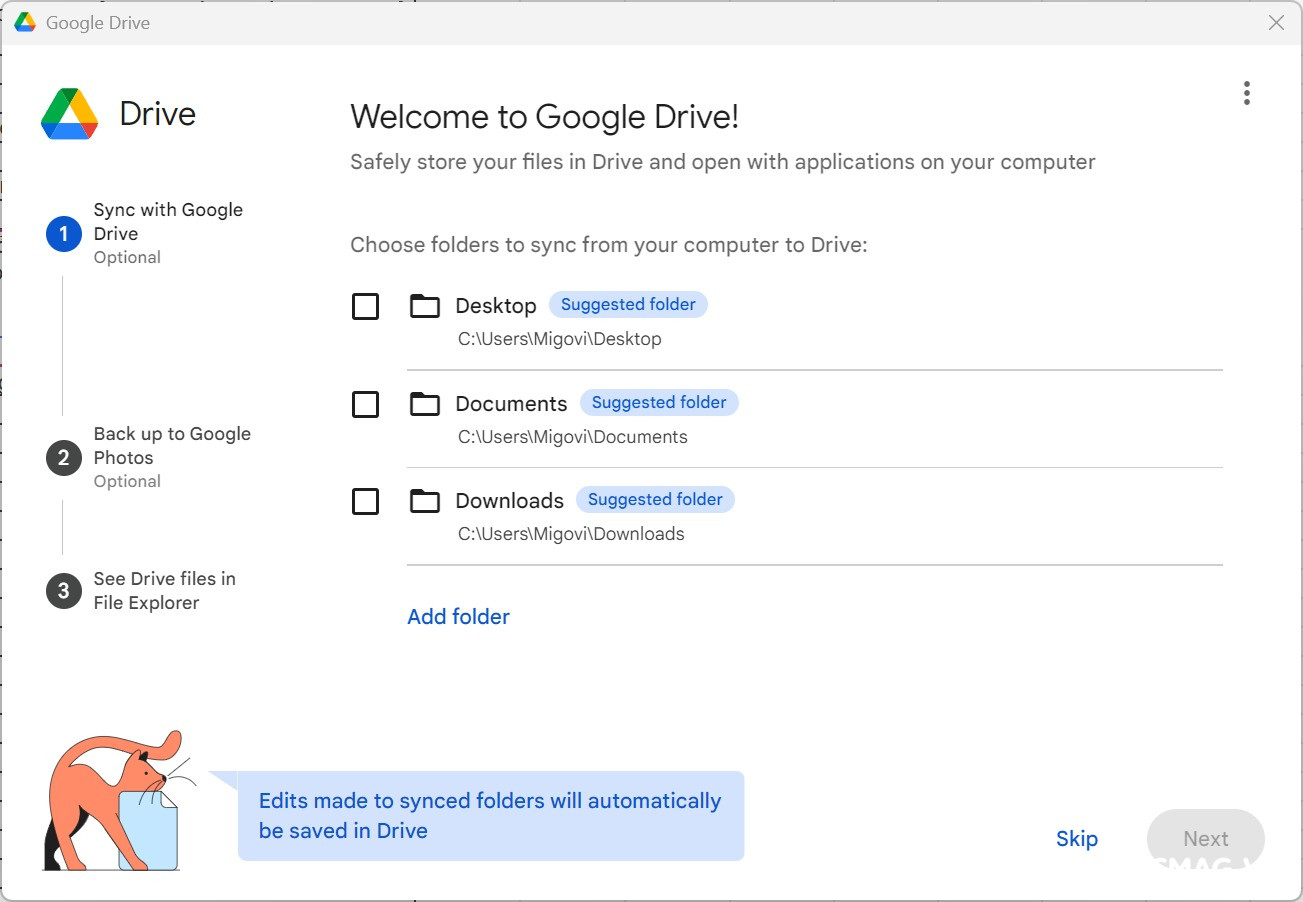
- Chọn thư mục trên máy tính mà bạn muốn Google Drive theo dõi và tự động đồng bộ.
- Hệ thống sẽ yêu cầu bạn chọn hình thức đồng bộ: Google Photos nếu thư mục chứa ảnh hoặc video, Google Drive nếu là các tệp thông thường.
- Nhấn “Done” để hoàn tất thiết lập.
Từ thời điểm này, mọi tệp bạn thêm vào thư mục đã chọn sẽ tự động được tải lên Google Drive mà không cần thao tác thủ công.
Cách 2: Sử dụng Google Drive như một ổ đĩa ảo trong File Explorer
Sau khi cài đặt ứng dụng Google Drive, hệ thống sẽ tạo một ổ đĩa ảo ngay trong File Explorer, hoạt động tương tự như các ổ D, E… trên máy tính.
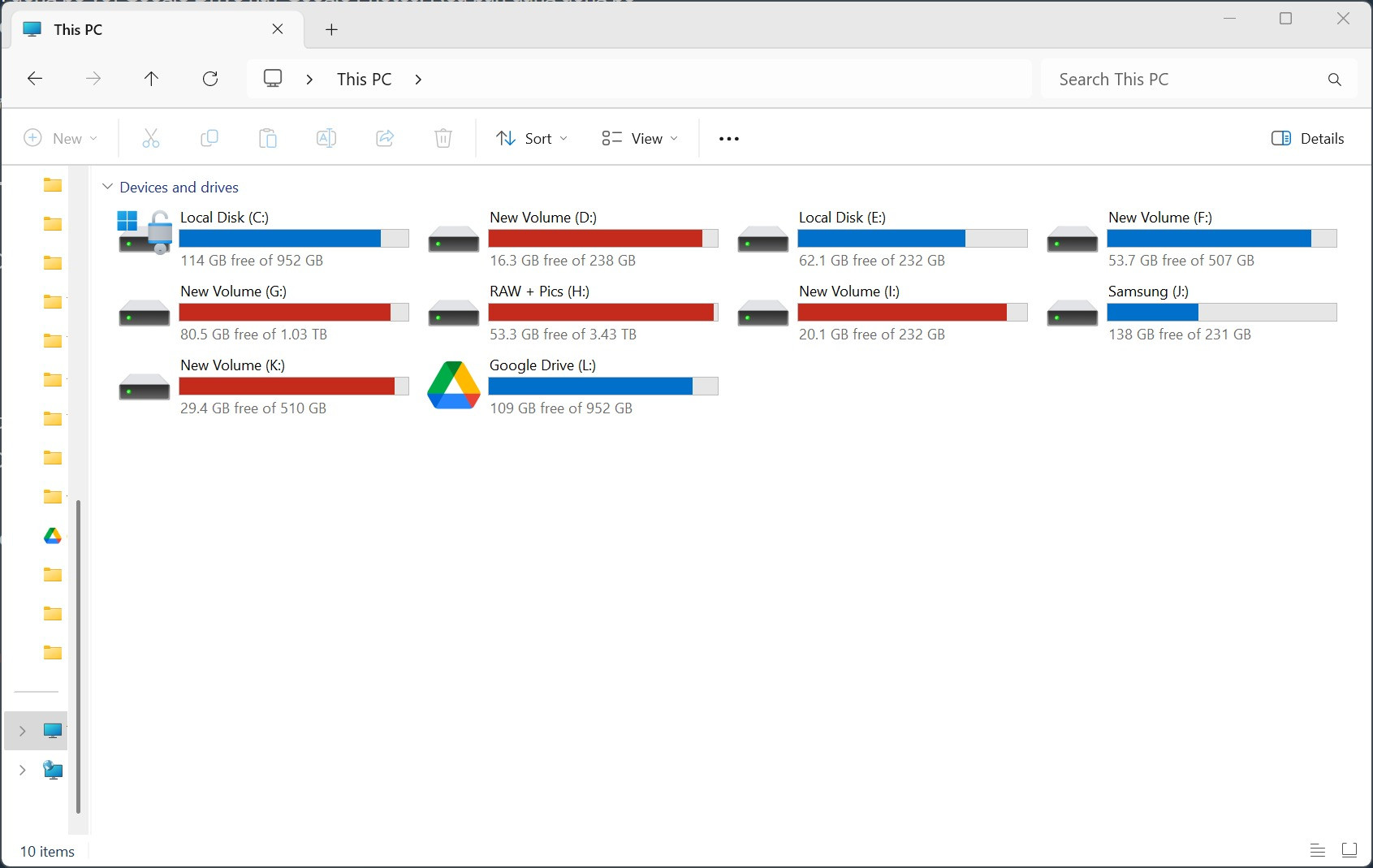
Cách sử dụng:
- Mở File Explorer (phím tắt Windows + E).
- Ở thanh bên trái, bạn sẽ thấy mục Google Drive — đây là nơi hiển thị toàn bộ tệp đã được đồng bộ.
- Bạn có thể sao chép, kéo–thả hoặc lưu trực tiếp tệp vào đây để đảm bảo chúng được đồng bộ hóa tự động.
Lưu ý: Mọi thao tác chỉnh sửa, thêm hoặc xóa tệp trong thư mục này đều sẽ được cập nhật ngay lập tức lên Google Drive online.
Cách 3: Sử dụng Rclone (dành cho người dùng nâng cao)
Đây là lựa chọn lý tưởng cho những ai quen làm việc với dòng lệnh và muốn tự động hóa quá trình đồng bộ hóa ở mức linh hoạt hơn. Rclone đặc biệt hữu ích với người dùng kỹ thuật hoặc những môi trường yêu cầu kiểm soát chi tiết việc đồng bộ dữ liệu.
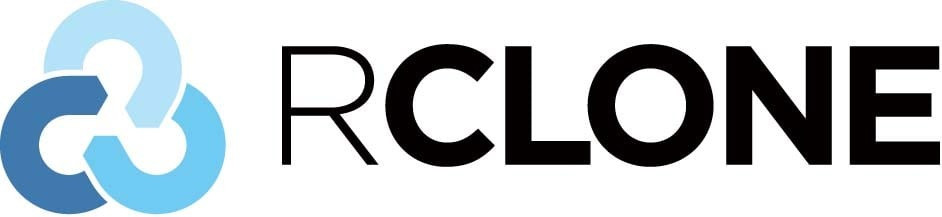
Bước 1: Tải và cài đặt Rclone
- Truy cập https://rclone.org/downloads/ để tải Rclone.
- Giải nén vào thư mục:
C:\rclone. - Thêm thư mục này vào System Path để có thể chạy Rclone từ bất kỳ vị trí nào trong Command Prompt.
Bước 2: Cấu hình kết nối với Google Drive
- Mở Command Prompt với quyền quản trị (Run as Administrator).
- Nhập lệnh:
rclone config
- Làm theo hướng dẫn để tạo một “remote” mới, ví dụ đặt tên là gdrive: Khi được hỏi loại kết nối, nhập drive. Giữ nguyên các tùy chọn mặc định và đăng nhập bằng trình duyệt khi được yêu cầu để cấp quyền truy cập Google Drive cho Rclone.
Bước 3: Tạo file tự động upload
- Mở Notepad và nhập nội dung sau:
rclone copy "ĐườngDẫnThưMụcNguồn" gdrive:/TênThưMụcTrênDrive --log-file="C:\rclone\rclone-log.txt" --progress
- Thay “ĐườngDẫnThưMụcNguồn” bằng đường dẫn thư mục bạn muốn sao lưu.
- Thay “TênThưMụcTrênDrive” bằng tên thư mục lưu trữ trên Google Drive.
- Lưu tệp với tên upload-to-drive.bat trong thư mục
C:\rclone.
Bước 4: Tự động chạy theo lịch bằng Task Scheduler
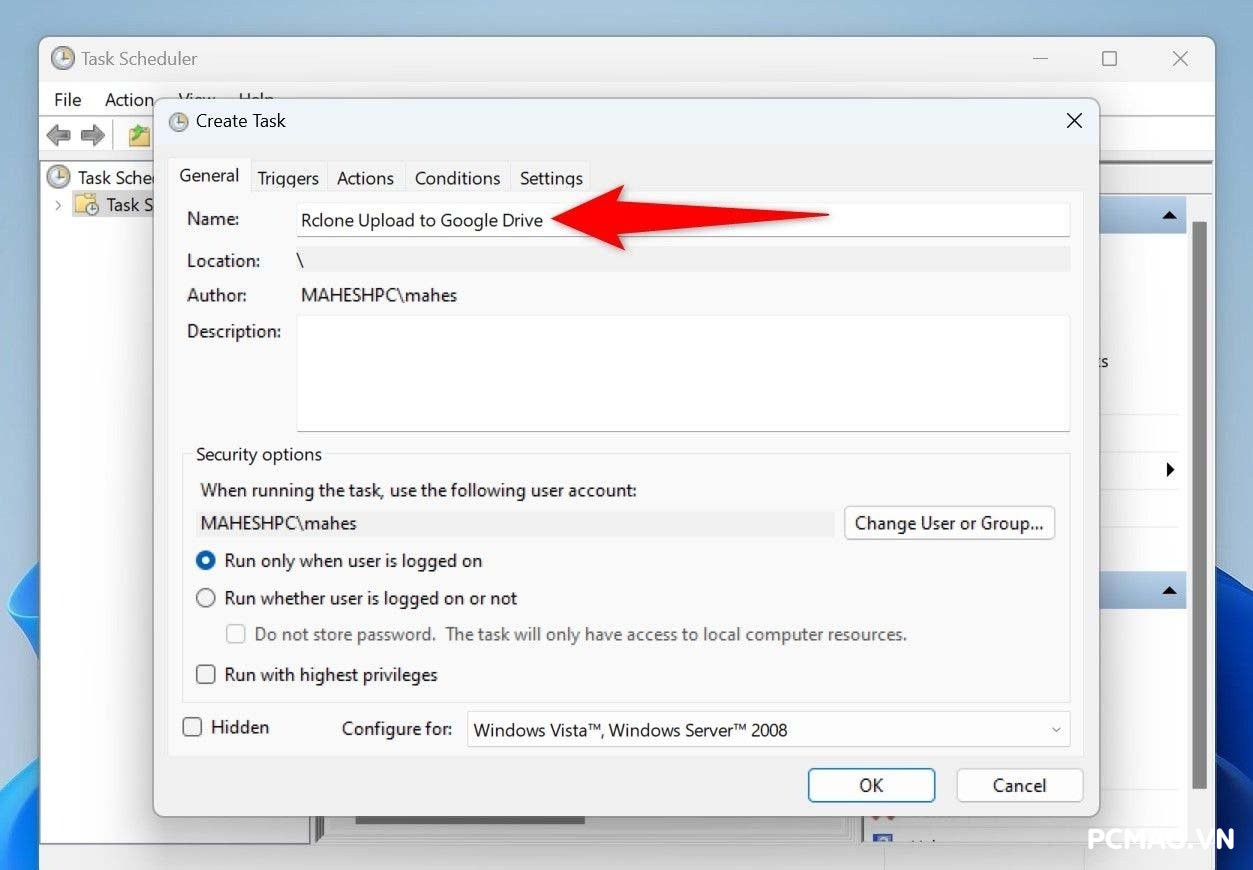
- Mở Task Scheduler và chọn Create Task.
- Trong tab Triggers, tạo lịch chạy tự động theo ngày hoặc giờ mà bạn mong muốn.
- Chuyển sang tab Actions, chọn file upload-to-drive.bat vừa tạo để làm hành động thực thi.
- Nhấn OK để lưu tác vụ.
Từ giờ, đúng theo lịch bạn đã thiết lập, Windows sẽ tự động sao lưu các tệp mới lên Google Drive mà không cần bất kỳ thao tác thủ công nào.
Lưu ý về bảo mật và quản lý dữ liệu
- Mặc dù Google Drive là dịch vụ lưu trữ đám mây đáng tin cậy, bạn vẫn nên bật xác minh 2 bước (2FA) để tăng cường bảo mật cho tài khoản.
- Hạn chế chia sẻ đường link công khai đối với các tệp nhạy cảm hoặc quan trọng.
- Kiểm tra dung lượng Google Drive định kỳ và xóa bớt những tệp không còn cần thiết để tối ưu không gian lưu trữ.
Tự động đồng bộ dữ liệu với Google Drive không chỉ giúp bảo vệ các tệp quan trọng, mà còn mang đến sự tiện lợi và hiệu quả trong quá trình làm việc hằng ngày. Tùy vào nhu cầu và mức độ am hiểu kỹ thuật, bạn có thể chọn cách thiết lập đơn giản bằng ứng dụng Google Drive, hoặc sử dụng Rclone để có khả năng tự động hóa mạnh mẽ và linh hoạt hơn.
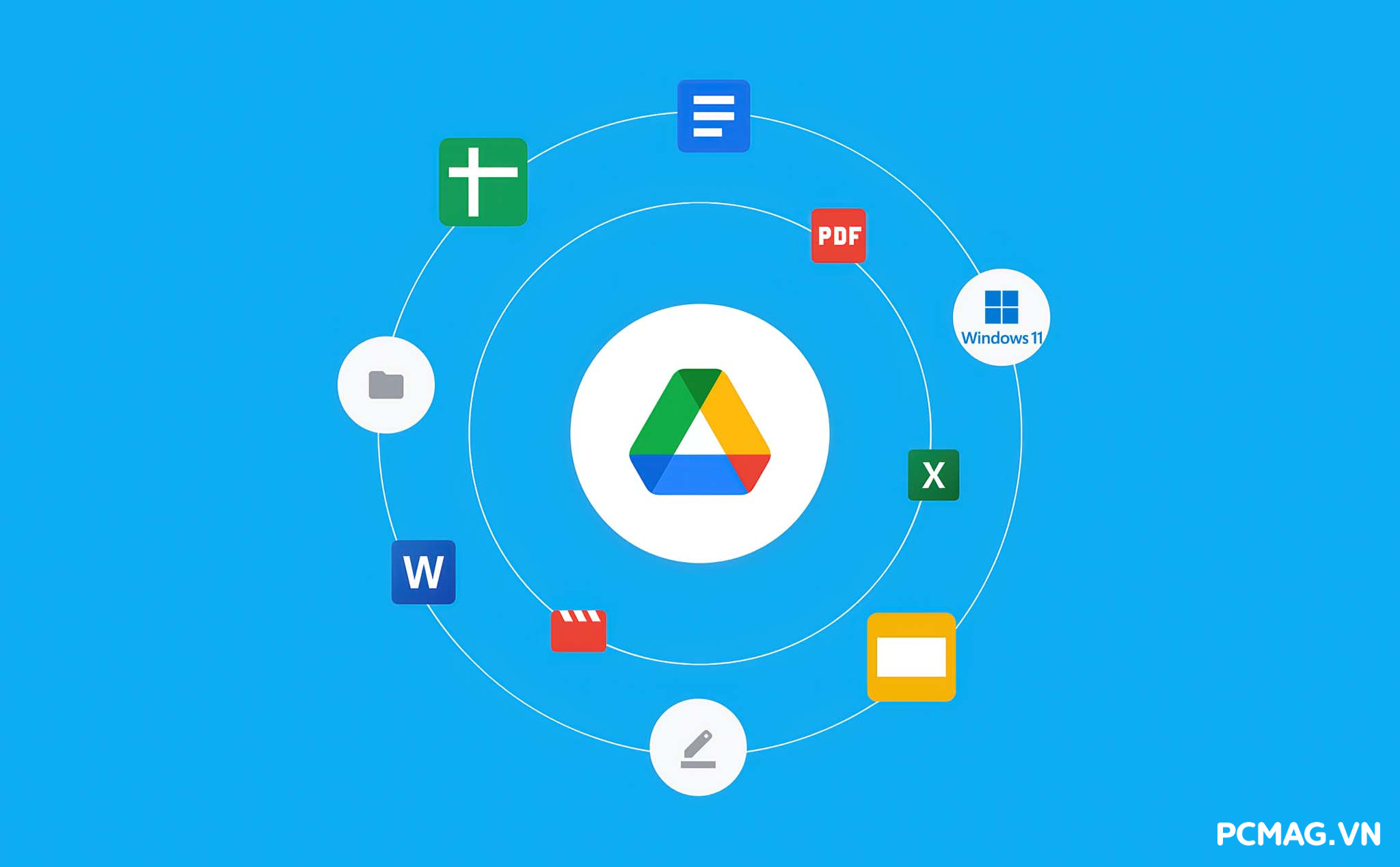
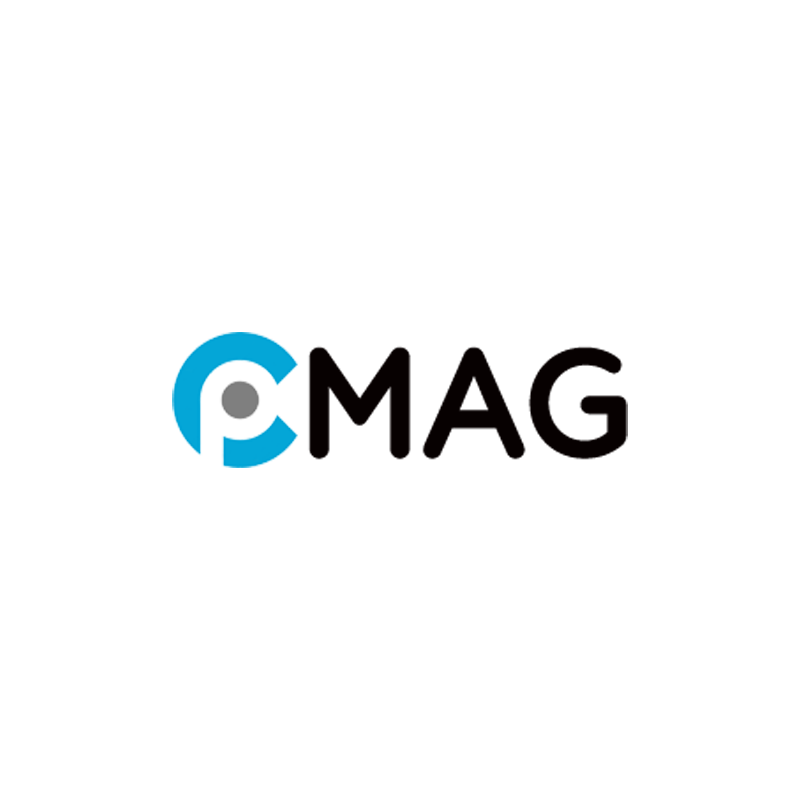
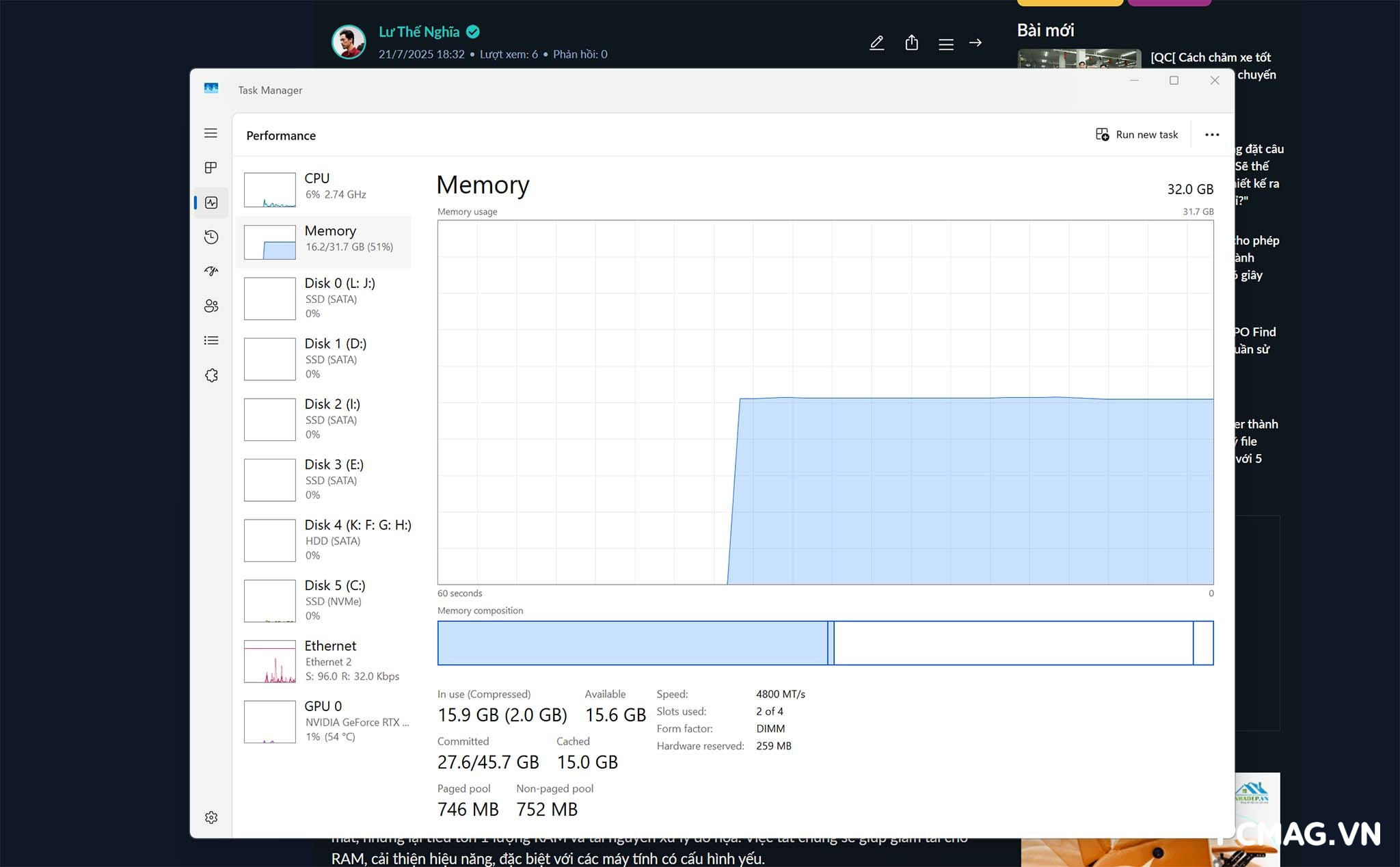


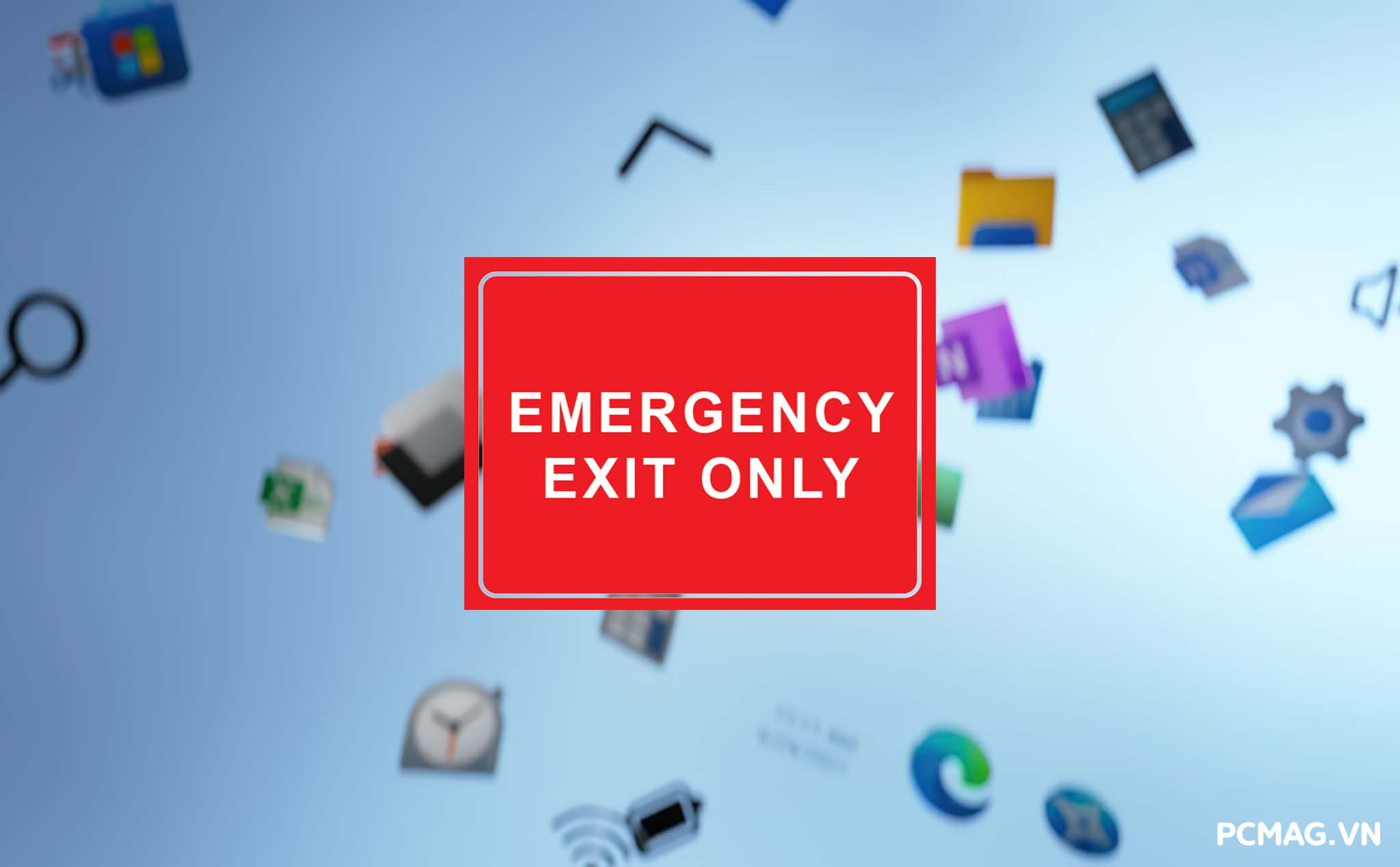



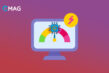






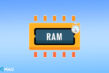







Ý kiến bạn đọc (0)